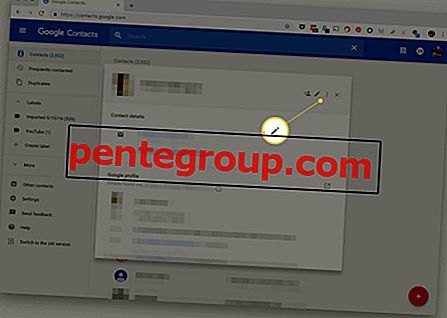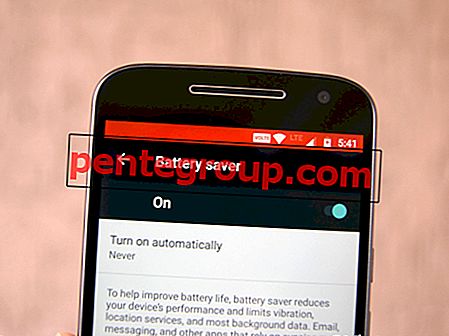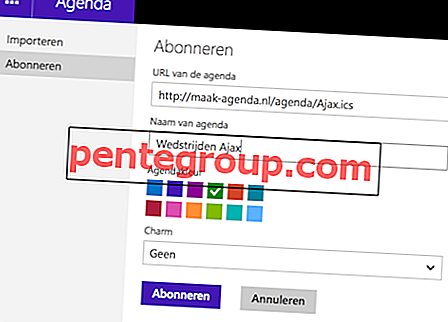많은 사람들이 태블릿을 사용하지 않을 때 역동적 인 사진 프레임으로 바꿀 수 있다는 것을 알고 있습니다. 레티 나 디스플레이가 장착 된 최신 아이 패드를 포함한 모든 아이 패드의 경우도 마찬가지입니다. 디지털 액자를 좋아한다면 액자 기능을 사용하여 iPad를 하나로 바꿀 수 있습니다.
iPad 용 Apple iOS에는 일부 태블릿 전용 기능이 있습니다. "Picture Frame"은 그중 하나입니다. 이 기능을 사용하면 앨범의 사진을 전시하여 iPad를 디지털 사진 프레임으로 효과적으로 전환 할 수 있습니다. 다음 자습서에서는 액자 설정 및 시작에 대한 모든 내용을 배웁니다.

액자 켜기
액자는 기본적으로 켜져 있지만 켜져 있는지 확인 합니다.
- iPad에서 설정 열기
- 일반을 누릅니다
- 아래로 스크롤하여 "Passcode Lock"을 탭하십시오
- 액자 용 스위치를 켭니다
액자 설정
사진 프레임을 사용하면 표시 할 사진, 각 사진을 표시 할 기간, 전환 상태 등의 다양한 항목을 제어 할 수 있습니다.
- 설정 열기
- "사진 프레임"을 누릅니다
- 전환을 선택하십시오
- 시간 옵션을 구성하십시오 (3 초, 5 초 등) 5 초 지연이 좋을 것이라고 생각합니다
- "얼굴 확대"기능은 느리게 확대 / 축소 효과를 만듭니다 (디졸브 전환으로 표시되는 사진의 얼굴).
- 사진의 임의 선택을 표시하려면 "셔플"을 활성화하십시오
- 이제 액자에있는 모든 사진을 표시하거나 미리 선택된 앨범의 특정 사진을 표시하도록 선택할 수 있습니다. 여러 앨범을 선택할 수도 있습니다.
- 완료되면 홈 화면으로 돌아갑니다.
iPad를 액자로 바꾸기
- 전원 / 절전 단추를 눌러 iPad 화면을 끄십시오.
- 다시 누르면 다시 켜지고 잠금 화면이 나타납니다.
- '슬라이드 잠금 해제'오른쪽에 작은 '꽃 아이콘'이 있습니다.
- 이것을 누르면 액자가 시작됩니다.
액자를 많이 사용하는 것은 iPad를 많이 사용하지 않는 경우 (예 : 사무실에서 Mac / PC로 작업 할 때) 대신 디지털 액자로 만들 수 있습니다. 사진 속 인생의 추억.